Как загрузить видео на Алиэкспресс в споре? Добавляем видео к спору
Покупать на Aliexpress хоть и выгодно, но всегда есть шанс получить товар, который не оправдает ваших ожиданий. Причины могут быть разные, но чаще всего это: поврежденный товар, пришло не то, что заказали либо продавец положил меньшее количество заказанного.
Естественно, получив такую посылку нужно открывать спор с требованием вернуть деньги, а снятая распаковка в этом случае, является самым весомым доказательством.
Рекомендация! Для возврата части стоимости товаров с Алиэкспресс и других интернет-магазинов пользуйтесь кэшбэк-сервисом. Подробнее о том, как покупать с кэшбэком читайте в ЭТОЙ статье.
В этой статье речь пойдет о том, как при открытии спора на Алиэкспресс загрузить видео.
Конечно же, для того чтобы вы смогли добавить и отправить видео продавцу на Алиэкспресс — оно у вас должно быть.
Мой вам совет — никогда не ленитесь включить камеру своего телефона и снять видеораспаковку посылки от начала и до конца, одним роликом. Благодаря этому, вы сэкономите себе кучу нервов и денег.
Благодаря этому, вы сэкономите себе кучу нервов и денег.
Предварительно, перед распаковкой покажите в объектив трек-номер (буквы и цифры должны читаться) и продемонстрируйте на камеру то, что вы пакет еще не открывали.
Как добавить видео в спор — куда загрузить видео
Загрузить видео на Алиэкспресс вы можете на этапе открытия диспута, для этого необходимо во время заполнения формы для спора нажать кнопку «Добавить видео»
Обратите внимание! Вы можете загрузить и отправить только одно видео. Его размер не должен превышать 500 МБ. Если же оно будет больше указанного размера, то вам придется его немного сжать при помощи сторонних программ.
Лично я, всегда стараюсь сжимать видео, даже если оно всего лишь 200 МБ. Потому что загрузка видео на Aliexpress занимает достаточно долгий промежуток времени и иногда возникают ситуации, когда ролик вроде бы и загрузился, но отправить его — не получается. И поэтому приходиться, обновлять страницу и загружать его по-новой. Поэтому, чем меньшим по размеру будет ролик, тем быстрее он загрузится.
Поэтому, чем меньшим по размеру будет ролик, тем быстрее он загрузится.
После того, как ролик будет загружен, жмите кнопку «Отправить», если никаких сбоев не произойдет, вас перекинет на новую страницу и вы увидите, что спор открыт.
Как еще добавить видео в спор на Алиэкспресс
Если диспут уже открыт и вам нужно добавить дополнительное видео — перейдите в информацию по спору, найдите и нажмите кнопку «Прикрепить фото/видео». Клик по этой кнопке, вызовет окно, в котором вы сможете добавить еще дополнительный ролик.
Благодаря этому, вы сможете загрузить на Али несколько видеороликов.
Не загружается видео на Алиэкспресс в споре
К сожалению, такая проблема частенько возникает. Выражается она в том, что:
- загрузка стоит на 0 и никуда не двигается;
- загрузился определенный процент ролика и дальше стоит на месте;
- ролик загрузился, но кнопка «Отправить» либо не работает, либо после ее нажатия появляется окно, которое говорит о том, что возникла ошибка — повторите попытку позже.

Причин этому масса — плохая скорость интернета, загруженность сайта Aliexpress, сбои в работе вашего браузера, не подходящий формат вашего ролика и т.д.
Попробуйте сделать следущее:
- добавьте в графу информация по спору несколько символов — точку, запятую, тире и т.д
- попробуйте открыть спор и как прикрепить видео с другого браузера.
Эти способы должны помочь.
Вот и все, что я хотел вам рассказать о том, как загрузить видео на Алиэкспресс.
Как загрузить видео на АлиЭкспресс? | АliSovet.ru
Наверное, уже каждый покупатель знает, что вскрытие посылки с АлиЭкспресс и первое исследование содержимого посылки лучше снимать на видео. Именно поэтому Ютуб забит подобными видеообзорами процесса вскрытия полученного товара. Именно это видео будет наилучшим доказательством в случае, если продавец прислал вам не то, что вы у него покупали.
Когда вы будете открывать Спор на возврат денег или компенсацию, то данное видео нужно будет приложить как доказательство.
В связи с тем, что видео занимает достаточно много места на диске, АлиЭкспресс не позволяет заливать файлы больше 2 Мб на свою площадку, а рекомендует воспользоваться ресурсом Mediafire.com
Но для русскоязычного население данный ресурс непривычен, неудобен, да и, вообще, там все на английском. Конечно, есть инструкции с подробным описанием и картинками, даже на Али Экспресс естьподробная инструкция, правда на английском языке.
По сути, все равно каким сторонним ресурсом пользоваться, главное чтобы видео было доступно для скачивания или просмотра.
И многие успешно пользуются привычными для себя вариантами. Особой популярностью пользуется Яндекс Диск https://disk.yandex.ru/
Просто заливаете туда свое видео и копируете ссылку на видео, которую в дальнейшем вставляете в текстовое поле спора.
Многие пользуются Облаком mail.ru https://cloud.mail.ru. И даже Ютубом.
Но, очень часто случается, что продавец начинает вам возражать, говорить что Ютуб у него в стране заблокирован, а видео которое вы пришлете на его почту по его требованию, у него тоже не будет открывается. По сути можно понять бедного Китайца. У него может не оказаться нужного проигрывателя на своем компьютере, для того чтобы просмотреть ваше видео. Русские сервисы для него – это набор иероглифов, Да и вообще, продавец не заинтересован просмотре данного видео, так как вы ему явно не видео благодарность прислали. =)
По сути можно понять бедного Китайца. У него может не оказаться нужного проигрывателя на своем компьютере, для того чтобы просмотреть ваше видео. Русские сервисы для него – это набор иероглифов, Да и вообще, продавец не заинтересован просмотре данного видео, так как вы ему явно не видео благодарность прислали. =)
Если вы пошли на обострение спора, то администрация АлиЭкспресс более лояльна к данным способам предоставления видеодоказательств, но, все равно, и там может сыграть человеческий фактор.
Поэтому, для надежности лучше использовать рекомендованный самим сайтом Aliexpress способ, заливая видео на портал Mediafire.com
Рекомендовано – извольте принять и расписаться.
Есть вопрос? Напишите его в комментариях или обратитесь в чат службы поддержки покупателей.
Перейти на AliExpress.com
Если вы не нашли в статье ответа на ваш вопрос, то воспользуйтесь поиском по статьям про Али Экспресс.
Если не добавить видео к спору. Лайфхак. | АliSovet.ru
Как известно, видео доказательства являются одними из самых весомых аргументов при открытии спора на АлиЭкспресс.
Опытные покупатели всегда снимают видео распаковки посылки, чтобы в случае каких либо проблем с содержимым заказа, были надежные доказательства.
Но иногда случаются ситуации, когда видео не получается добавить к спору.
- Плохая скорость интернета и видео очень долго грузится. Параллельно странице загрузки видео откройте любую страницу сайта и обновляйте ее каждые 5-10 минут. Тогда сессия на Алиэкспресс (время ожидания активности пользователя) не закроется, и вы сможете загрузить видео файл до конца. Также, можно просто воспользоваться более быстрым интернетом.
- Проблема с браузером. Зайдите на Али с другого браузера и попробуйте добавить видео снова.
- Размер видео файла превышает 500 Мб.
 Для загрузки файла требуется уменьшить размер вашего видео. Самый простой способ- это обрезать видео в любом видео редакторе. Например, обрезать неинформативную часть видео в начале и в конце. Оставив только важную часть доказательств.
Для загрузки файла требуется уменьшить размер вашего видео. Самый простой способ- это обрезать видео в любом видео редакторе. Например, обрезать неинформативную часть видео в начале и в конце. Оставив только важную часть доказательств. - Ваше видео сохранено в формате, который не поддерживает сервер АлиЭкспресс. Следует конвертировать видео в один из форматов, который принимает АлиЭкспресс. Список допустимых форматов указан под кнопкой «загрузить видео».
На днях покупатель поделился опытом, как он решает проблему загрузки видео.
Ситуация состояла в том, что при попытке загрузить доказательства к спору, видео не загружалось. То есть загрузка доходила до какого-то процента, и останавливалась, переставая загружать видео. У покупателя было очень много попыток все же залить видео файл, используя всевозможные способы. Были предприняты попытки загружать видео с разных браузеров, с разных компьютеров, сам файл ужимался и конвертировался в разные форматы. Но результат всех действий был один и тот же. Сервер площадки АлиЭкспресс никак не хотел принимать видео доказательства – видео не загружалось.
Сервер площадки АлиЭкспресс никак не хотел принимать видео доказательства – видео не загружалось.
Тогда покупатель решил, что проблема как-то связана с IP, поэтому была предпринята попытка зайти на сайт Алиэкспресс через анонимайзер, получив ай-пи другой страны. В итоге, получив ай-пи Бразилии, покупатель легко за 3 минуты заливает видео доказательства. В дальнейшем, дополнительные видео к спору приходилось заливать подобным способом, так как обычный российский IP АлиЭкспресс не принимал.
Если вы не можете загрузить видео на сайт АлиЭкспресс, и все стандартные методы не помогают, то следует зайти на АлиЭкспресс с айпи другой страны и видео свободно загрузится.
Есть вопрос? Напишите его в комментариях или обратитесь в чат службы поддержки покупателей.
Перейти на AliExpress.com
Если вы не нашли в статье ответа на ваш вопрос, то воспользуйтесь поиском по статьям про Али Экспресс.
Не прикрепить видео в спор на Алиэкспресс. | АliSovet.ru
При спорах на Алиэкспресс видео является одним из самых основных и весомых доказательств. Рекомендуется снимать на видео распаковку каждой посылки, вне зависимости от ее стоимости. Лучше перестраховаться, чем потом в споре проиграть только потому, что у вас не хватило доказательств. О том, как правильно снимать видео можно прочитать тут: Выигрываем спор. 10 правил видео распаковки товара.
Но иногда бывают ситуации, что при открытии спора никак не удается прикрепить видео. Либо видео удается прикрепить, но медиаторы пишут, что им не удается посмотреть ваш файл из-за того, что видео не проигрывается.
А по новым правилам спора все доказательства обязательно крепить прямо в спор, никаких сторонних ресурсов!
Что делать, если к спору не прикрепить видео или медиаторы не могут открыть видео файл?
- — Попробуйте выполнить загрузку с другого браузера.
 Если это не помогло, то попробуйте загрузить видео с другого компьютера.
Если это не помогло, то попробуйте загрузить видео с другого компьютера. - — Разрешенные форматы видео: 3GP, MP4, MPV, MOV, RM, RMVB, AVI, MPEG, WMV, DAT, VOB, FLV. Скачайте на компьютер самый простой видео конвертер. Он поможет привести файл к нужному формату и размеру. Переконвертируйте видео в формат FLV. Данный формат мало весит и хорошо загружается на сайт Алиэкспресс.
- — Весь ролик должен весить не более 2 МБ. Поэтому стремимся всеми путями привести его к этому размеру. Если видео не грузилось на Али, то выбирайте в конвертере самое плохое качество. Для медиаторов в первую очередь важно увидеть, что у вас есть доказательство. Поэтому загрузите видео в самом плохом качестве и напишите, что у вас есть оригинал видео в отличном качестве и вы можете его прислать в случае необходимости. Убирайте звук у видео. Это поможет еще сэкономить в весе. Да и медиаторов ваши комментарии на русском не интересуют. Обрежьте ненужные кадры вначале и конце видео.
 Часто есть такие куски, в которых вы идете от камеры к столу, или потом идете выключать камеру.
Часто есть такие куски, в которых вы идете от камеры к столу, или потом идете выключать камеру. - — Если файл все равно не грузится, то попробуйте назвать его латинскими буквами или цифрами. Иногда файлы не грузятся, потому что в их названии присутствуют русские буквы или символы.
- — Перед загрузкой разместите файл в корень диска (на диск C, D,E). Либо максимально сократите путь к файлу (уменьшить количество папок и подпапок). Причем все папки должны быть названы латинскими буквами или цифрами.
- — Если вы видите, что видео загрузилось, но вы не уверены, будет ли оно открываться у медиаторов, то напишите в службу поддержки и попросите их открыть. Они зайдут в ваш спор и протестируют, проигрывается ли файл.
Если все эти способы не сработали, то напишите в Чат поддержки покупателей и попросите их проверить, что не так с вашим видео.
Есть вопрос? Напишите его в комментариях или обратитесь в чат службы поддержки покупателей.
Перейти на AliExpress.com
Если вы не нашли в статье ответа на ваш вопрос, то воспользуйтесь поиском по статьям про Али Экспресс.
Как загрузить ВИДЕО к спору на AliExpress
Для начала разберём самую частую проблему которая встречается у пользователей — при загрузки видео записи к спору.
Для того чтобы загрузить видео мы делаем всё, так как просит нас АлиЭкспресс, и пытаемся это сделать на главной странице открытия спора:
1) Открываем спор
2) Выбираем какой возврат нам подходит
И внизу данной страницы нажимаем Добавить видео
В открывшимся окне выбираем нужное видео и нажимаем Открыть
Теперь ждём пока % дойдёт до 100% — и нажимаем Отправить
Именно в этом моменте у нас и происходят проблемы, а именно: После того как процент дойдёт до 100%, и вы нажмёте кнопку отправить — появляется всплывающее сообщение об ошибке.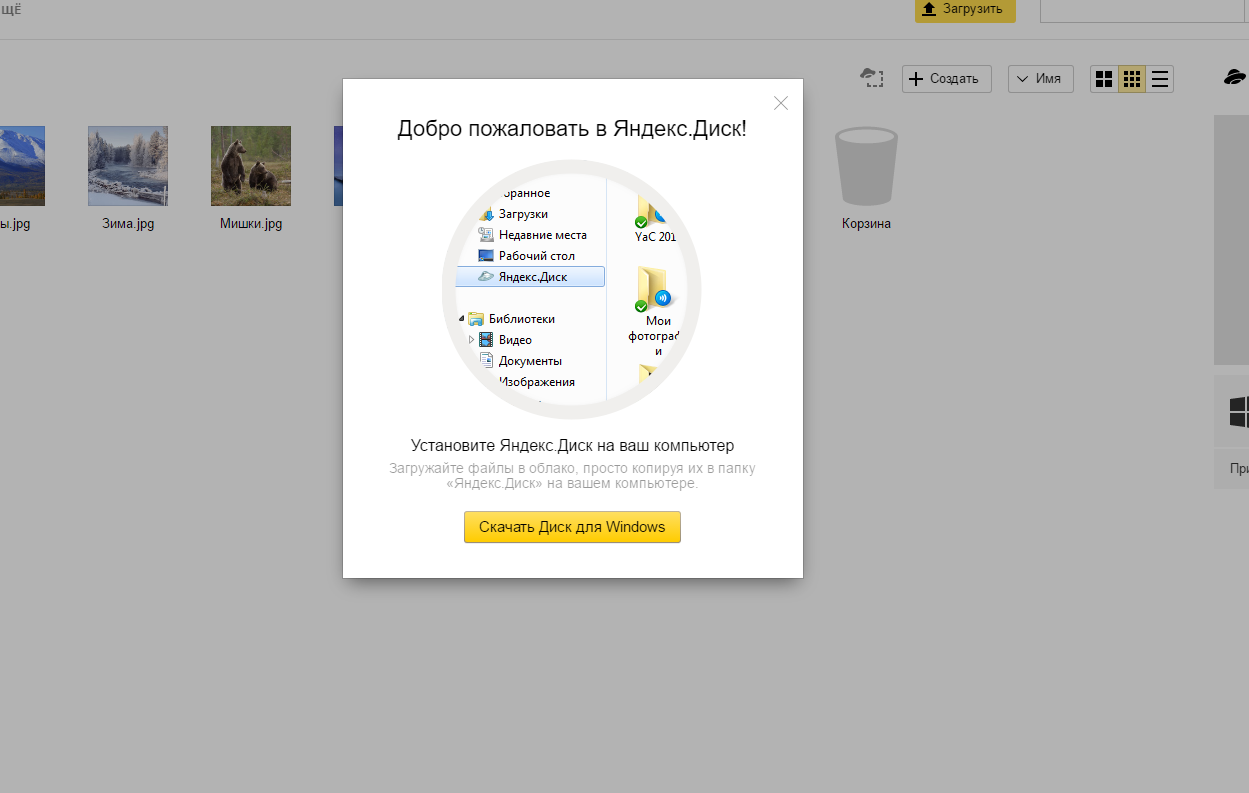 Почему это случилось?
Почему это случилось?
Видео запись слишком долго грузилась, а вы в этот момент бездействовали на сайте АлиЭкспресс, и соответственно прошло время бездействия пользователя на данном сайте, и вас автоматом «выкинуло» с личного кабинета Алиэкспресс (соответственно ничего загрузить вы не сможете)
Мой совет:
Перед тем как нажать кнопку Отправить — откройте любую страницу сайта AliExpress в НОВОЙ вкладке и авторизуйтесь — а лишь после этого, перейдите обратно на страницу где у вас шла загрузка, и нажмите кнопку ОТПРАВИТЬ.
Проблема при загрузке: Вариант №2
Проблема в вашем браузере
Мой совет:
Зайдите в ДРУГОМ БРАУЗЕРЕ в свой личный кабинет на АлиЭкспресс и загрузите видео запись.
Ведь браузеров сейчас очень много, и вот вам рейтинг:
1.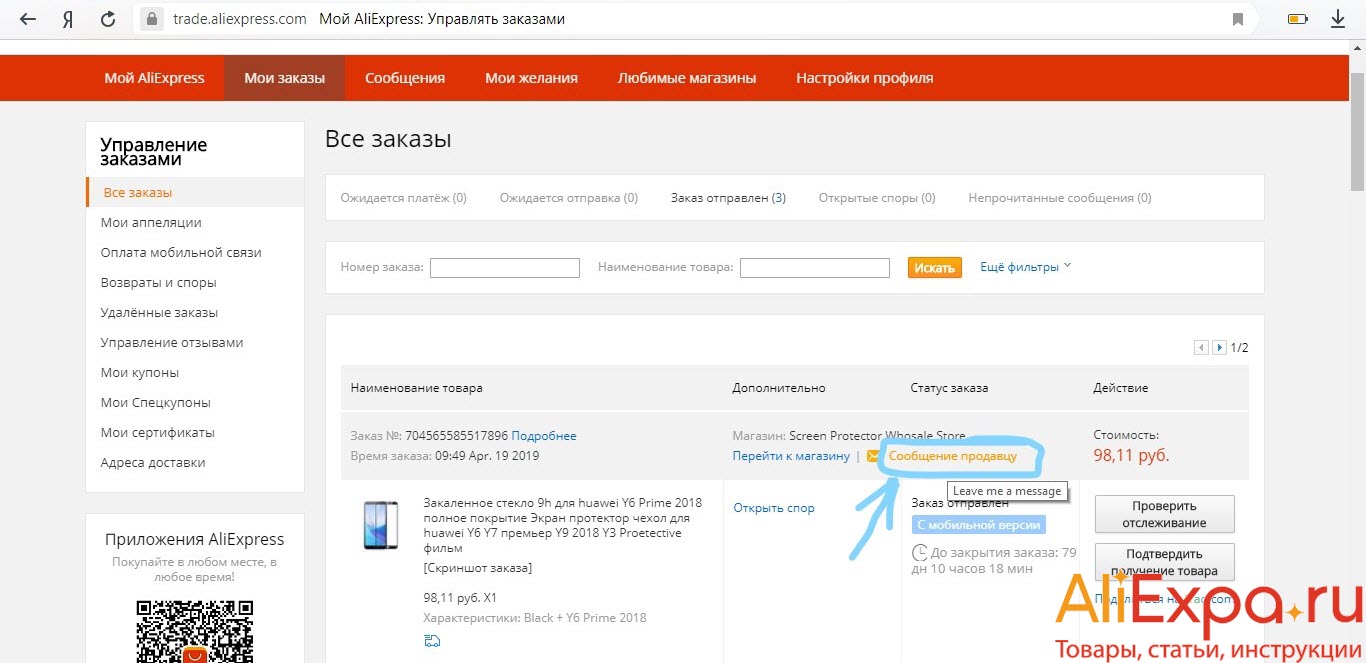 Открываем АлиЭкспресс в 2-х вкладках браузера (это если у вас слабый интернет)
Открываем АлиЭкспресс в 2-х вкладках браузера (это если у вас слабый интернет)
2. Фотографируем неисправность товара или делаем скриншот с нашей видео записи
3. Открываем спор
4. Выбираем какой возврат нам подходит и заполняем все необходимые поля
5. Нажимаем кнопку Browse
6. В открывшимся окне выбираем нужную фотографию/скриншот и жмём Открыть
Теперь надо дождаться пока фотография загрузится:
После того как фотография загрузилась к нашему спору — жмём кнопку Отправить.
Теперь у нас открыт спор, но только с одной фотографией/скриншотом, но нам надо ведь загрузить видео запись. Для этого переходим:
1. Мои Заказы
2. Открытые споры
3. Находим наш заказ, к которому только что открыли спор, и нажимаем — Просмотреть данные
4. На открывшийся странице, находим и нажимаем кнопку Прикрепить фото/видео
На открывшийся странице, находим и нажимаем кнопку Прикрепить фото/видео
Появится всплывающее окно, где можем загрузить видео или фото к нашему спору
5. Нажимаем Добавить видео
Выбираем наше видео и нажимаем Открыть
Теперь ждём пока данное видео загрузится и появится кнопка Отправить
И вот наше видео загрузилось, и появилась кнопка . Но пока на неё НЕ нажимайте, если у вас слабый интернет, то перед тем как нажать — перейдите во вторую вкладку AliExpress нашего браузера(которую мы создавали в начале) и обновите страницу (если вас выкинуло как пользователя — то вводим ЛОГИН и ПАРОЛЬ и входим как ПОЛЬЗОВАТЕЛЬ).
Теперь переходим обратно на прежнюю вкладку и жмём кнопку ОТПРАВИТЬ
И вот и всё, данное видео появится в вашем споре на Алиэкспресс
Загрузка файлов, к спору на AliExpress
Максимальный размер Видео файла: 500 MB.
Максимальное кол-во фотографий, которое можно загрузить одновременно: 3 шт.
Максимальный размер фотографии: 2 MB. Расширения: JPG, JPEG, PNG
Загрузка фото/видео доказательств, на сторонних Хостингах к спору — не принимаются!
Я попытался максимально подробно всё рассказать — но если у вас возникли какие либо вопросы, пишите в комментариях
Как ОТКРЫТЬ СПОР на АliЕxpress | СПОР на АлиЭкспрес
Идем в «МОИ ЗАКАЗЫ« на сайте алиэкспресс и находим тот товар, из за которого надо открыть спор. Напротив товара вы увидите кнопку ОТКРЫТЬ СПОР:
На следующей странице нам нужно поставить галочку напротив товара, и опять нажать кнопку ОТКРЫТЬ СПОР:
Далее увидим такую АНКЕТУ
Нажимаем — Только возврат (так как товар к нам не приехал)
Советую никогда не выбирать Возврат товара и денег, так как вам действительно придётся отправить товар в Китай и лишь после того как продавец убедиться что товар целый — вы получите денежные средства обратно
Перед нами появится вот такая анкета, которую мы сейчас будем заполнять
*Получили ли вы товар? — Нет (так как мы ничего не получали) и теперь у нас появился новый пункт:
*Возникшая проблема: Выберите тип проблемы — Проблемы с доставкой товара
Выберите проблему — Нет информации об отслеживании
*Сумма возврата: RUB — 279 (советую копейки не вписывать, так как после 3-4 споров открытых подряд, с полным возвратом денежных средств — ваш аккаунт может автоматически заблокироваться за мошенничество)
*Пожалуйста, предоставьте подробную информацию о вашем запросе:
В любом случае вам нужно будет пояснить, что произошло — на английском языке. Если вы не знаете английского языка, то просто откройте «Яндекс» и наберите слово ПЕРЕВОД в поиске, появится маленькое окошко в котором вы сможете написать на русском и тут же получить перевод:
Если вы не знаете английского языка, то просто откройте «Яндекс» и наберите слово ПЕРЕВОД в поиске, появится маленькое окошко в котором вы сможете написать на русском и тут же получить перевод:
И у нас должно получиться вот так
(но описание вашей проблемы вы пишите сами, такое которое вам подходит)
Не верьте тому что написано (по желанию), так как без доказательства вы просто никто. И любой продавец с вами выиграет спор. И даже после того как он получит ваши денежные средства, может отправить вам смайлик с улыбкой и текстом — Сегодня хороший день.
Это всё может случится, только по вашей не опытности.
Нажимаем кнопку — Brows
В открывшемся окошке выбираем — Нужную фотографию для спора и нажимаем Открыть
Максимальное кол-во фотографий, которое можно загрузить на этом этапе открытия спора — 3 шт.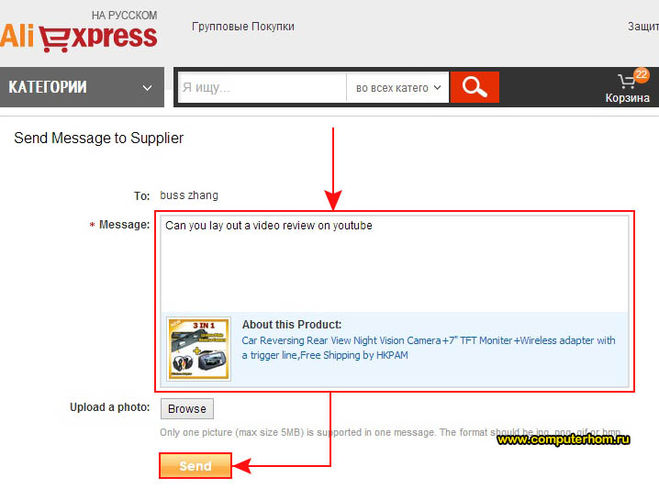
Максимальный размер фотографии: 2 MB. Расширения: JPG, JPEG, PNG
При уже открытом споре, вы сможете загрузить уже все ваши скриншоты и фотографии. но только по 3 шт.
Важно: Если вам надо загрузить Видео запись к спору, то я бы посоветовал вам при открытии спора в начале загрузить только один скриншот, а далее при открытом уже споре загружать Видео запись к спору. Так как при загрузки видео записи к спору на АлиЭкспресс часто возникают проблемы.
Теперь можно нажимать кнопку ОТПРАВИТЬ. Но не стоит ожидать, что все тут же бросятся решать вашу проблему, будут включен таймер на 5-7 дней, чтобы вы с продавцом ДЛЯ НАЧАЛА попробовали решить проблему полюбовно.
Через 5-7 дней если вы с продавцом не договоритесь, то АлиЭкспресс подключится и решит вашу проблему. В качестве судьи.
Как загружать или импортировать видео — Loom
Будьте организованы вместе с остальной частью вашей команды с помощью централизованной библиотеки. 🖥
🖥
Пользователи
Business и Enterprise могут создавать библиотеку знаний и ресурсов для всей команды, импортируя видео в дополнение к созданию новых.
⚠️ Обратите внимание: загрузка видео доступна только в тарифных планах Loom Business или Enterprise. ⚠️
Как загрузить
Вы можете загружать как видео, записанные на Loom (а затем загруженные на свой компьютер), так и видео, записанные в другом месте.
Чтобы добавить существующее видео в свою библиотеку, на странице видео щелкните Новое видео в правом верхнем углу вашей личной библиотеки и выберите Загрузить видео . Вам будет предложено зайти или просмотреть свои видео.
Ваши видео будут продолжать загружаться, даже если вы щелкните вне модального окна загрузки — они остановятся только в том случае, если вы отмените загрузку. Видео с большим разрешением, размером или продолжительностью будут обрабатываться дольше и могут оставаться в состоянии обработки после загрузки.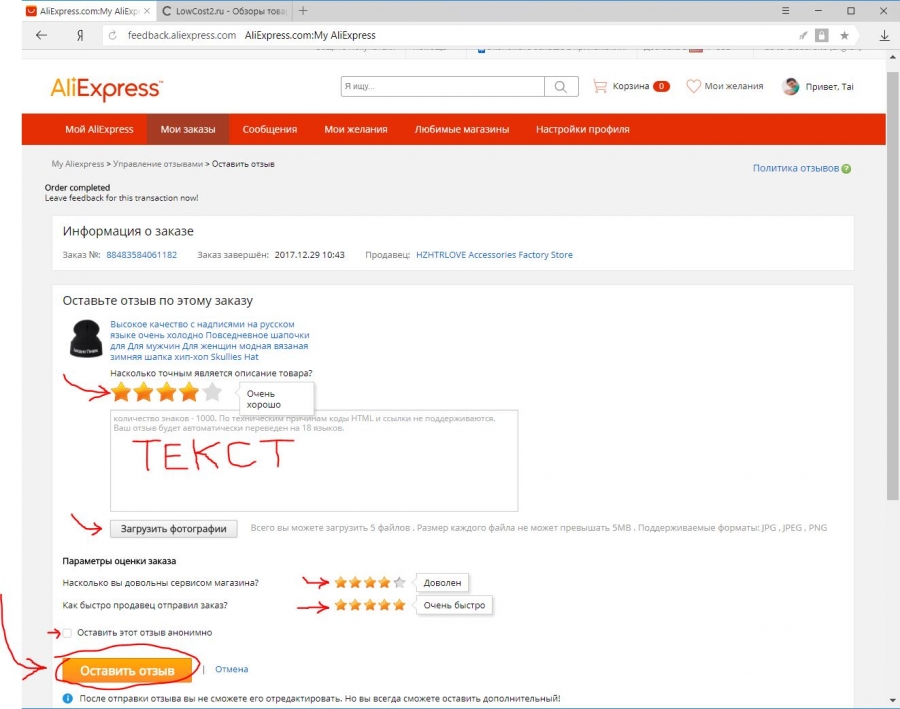
Какие форматы видео поддерживаются?
Loom в настоящее время поддерживает следующие форматы:
Если у вас возникли проблемы с загрузкой видео, проверьте его тип файла.
Вы можете получить сообщение Failed to process после попытки загрузить видео. Чаще всего это происходит из-за того, что размер файла превышает 4 ГБ, его количество кадров в секунду превышает 60 или его разрешение превышает 4096 x 2160.
Loom ограничивает загрузку до 4 ГБ или 12 часов, в зависимости от того, что меньше.Вы можете загружать до 10 видео за раз.
💡Если у вас есть видео в разных учетных записях Loom, вот как объединить вашу видеотеку:
Если у вас есть видео в нескольких учетных записях Loom, вы можете использовать функцию загрузки для передачи видео из одной учетной записи в другую. Просто загрузите свои видео из одной учетной записи, затем войдите в свою учетную запись Loom и загрузите видео сюда. Если вы захотите удалить неиспользуемую учетную запись, эта статья покажет вам, как это сделать.
Если вы захотите удалить неиспользуемую учетную запись, эта статья покажет вам, как это сделать.
Вопросы, комментарии, проблемы? Свяжитесь с нами здесь.
Удачной записи! 🎥 😄
Добавить видео в кампанию
Мы Вам поможем —
- Получите свой бизнес в Интернете
Сайты
Создайте бесплатный веб-сайт со встроенными маркетинговыми инструментами.
Домены
Заявите права на персональный домен, чтобы людям было проще найти ваш бренд в Интернете.
- Посмотреть обзор
- Продвигайте свой бизнес
Электронное письмо
Привлекайте аудиторию красивыми фирменными электронными письмами.

Целевые страницы
Создавайте целевые страницы, которые расширяют вашу аудиторию и помогают продавать больше товаров.
Цифровая реклама
Обращайтесь к людям в Facebook, Instagram и в Интернете.
Социальные медиа
Увеличьте число подписчиков с помощью таргетированной рекламы и обычных публикаций в Facebook, Instagram и Twitter.
Открытки
Отправляйте распечатанные открытки по всему миру с помощью нашего средства поиска адресов.
- Посмотреть обзор
Особенности платформы —
- Управление аудиторией
- Творческие инструменты
- Автоматизация маркетинга
- Статистика и аналитика
Отчеты
Отслеживайте продажи и эффективность кампании в удобных для понимания отчетах.

A / B тестирование
Запустите A / B или многовариантный тест, чтобы оптимизировать контент, макет или время отправки.
Обзоры
Оценивайте интерес и удовлетворенность клиентов, собирая отзывы.
- Все инструменты аналитики
Не уверен, где начать? —
- Что мне подходит?
Электронная коммерция и розничная торговля
Увеличивайте посещаемость и продажи с помощью маркетинговой платформы, которая легко интегрируется с вашим магазином.

Мобильные и веб-приложения
Привлекайте новых клиентов, отправляйте кампании на основе поведения и увеличивайте взаимодействие с вашим приложением.
Стартапов
Найдите продукт, соответствующий рынку, изучите отзывы пользователей и запустите свои первые маркетинговые кампании.
Агентства и фрилансеры
Получите привилегии и инструменты для управления клиентами, присоединившись к нашему бесплатному сообществу Mailchimp & Co.
Обновления продукта
Получайте последние новости о новых функциях, улучшениях продуктов и других объявлениях.
Узнай что нового
Лучший бесплатный загрузчик видео — отличные предложения на загрузчик видео бесплатно от глобального загрузчика видео бесплатные продавцы
Отличные новости !!! Вы находитесь в нужном месте для бесплатного загрузчика видео.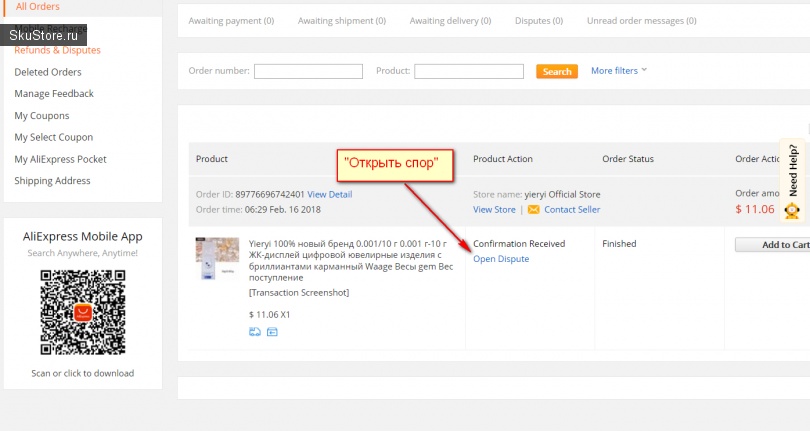 К настоящему времени вы уже знаете, что что бы вы ни искали, вы обязательно найдете это на AliExpress. У нас буквально тысячи отличных продуктов во всех товарных категориях. Ищете ли вы товары высокого класса или дешевые и недорогие оптовые закупки, мы гарантируем, что он есть на AliExpress.
К настоящему времени вы уже знаете, что что бы вы ни искали, вы обязательно найдете это на AliExpress. У нас буквально тысячи отличных продуктов во всех товарных категориях. Ищете ли вы товары высокого класса или дешевые и недорогие оптовые закупки, мы гарантируем, что он есть на AliExpress.
Вы найдете официальные магазины торговых марок наряду с небольшими независимыми продавцами со скидками, каждый из которых предлагает быструю доставку и надежные, а также удобные и безопасные способы оплаты, независимо от того, сколько вы решите потратить.
AliExpress никогда не уступит по выбору, качеству и цене. Каждый день вы будете находить новые онлайн-предложения, скидки в магазинах и возможность сэкономить еще больше, собирая купоны. Но вам, возможно, придется действовать быстро, так как этот лучший бесплатный загрузчик видео в кратчайшие сроки станет одним из самых популярных бестселлеров. Подумайте, как вам будут завидовать друзья, когда вы скажете им, что загрузили видео бесплатно на AliExpress.Благодаря самым низким ценам в Интернете, дешевым тарифам на доставку и возможности получения на месте вы можете еще больше сэкономить.
Но вам, возможно, придется действовать быстро, так как этот лучший бесплатный загрузчик видео в кратчайшие сроки станет одним из самых популярных бестселлеров. Подумайте, как вам будут завидовать друзья, когда вы скажете им, что загрузили видео бесплатно на AliExpress.Благодаря самым низким ценам в Интернете, дешевым тарифам на доставку и возможности получения на месте вы можете еще больше сэкономить.
Если вы все еще не уверены в бесплатном загрузчике видео и думаете о выборе аналогичного товара, AliExpress — отличное место для сравнения цен и продавцов. Мы поможем вам разобраться, стоит ли доплачивать за высококачественную версию или вы получаете столь же выгодную сделку, приобретая более дешевую вещь.А если вы просто хотите побаловать себя и потратиться на самую дорогую версию, AliExpress всегда позаботится о том, чтобы вы могли получить лучшую цену за свои деньги, даже сообщая вам, когда вам будет лучше дождаться начала рекламной акции. и ожидаемая экономия.AliExpress гордится тем, что у вас всегда есть осознанный выбор при покупке в одном из сотен магазинов и продавцов на нашей платформе. Реальные покупатели оценивают качество обслуживания, цену и качество каждого магазина и продавца.Кроме того, вы можете узнать рейтинги магазина или отдельных продавцов, а также сравнить цены, доставку и скидки на один и тот же продукт, прочитав комментарии и отзывы, оставленные пользователями. Каждая покупка имеет звездный рейтинг и часто имеет комментарии, оставленные предыдущими клиентами, описывающими их опыт транзакций, поэтому вы можете покупать с уверенностью каждый раз. Короче говоря, вам не нужно верить нам на слово — просто слушайте миллионы наших довольных клиентов.
и ожидаемая экономия.AliExpress гордится тем, что у вас всегда есть осознанный выбор при покупке в одном из сотен магазинов и продавцов на нашей платформе. Реальные покупатели оценивают качество обслуживания, цену и качество каждого магазина и продавца.Кроме того, вы можете узнать рейтинги магазина или отдельных продавцов, а также сравнить цены, доставку и скидки на один и тот же продукт, прочитав комментарии и отзывы, оставленные пользователями. Каждая покупка имеет звездный рейтинг и часто имеет комментарии, оставленные предыдущими клиентами, описывающими их опыт транзакций, поэтому вы можете покупать с уверенностью каждый раз. Короче говоря, вам не нужно верить нам на слово — просто слушайте миллионы наших довольных клиентов.
А если вы новичок на AliExpress, мы откроем вам секрет.Непосредственно перед тем, как вы нажмете «купить сейчас» в процессе транзакции, найдите время, чтобы проверить купоны — и вы сэкономите еще больше.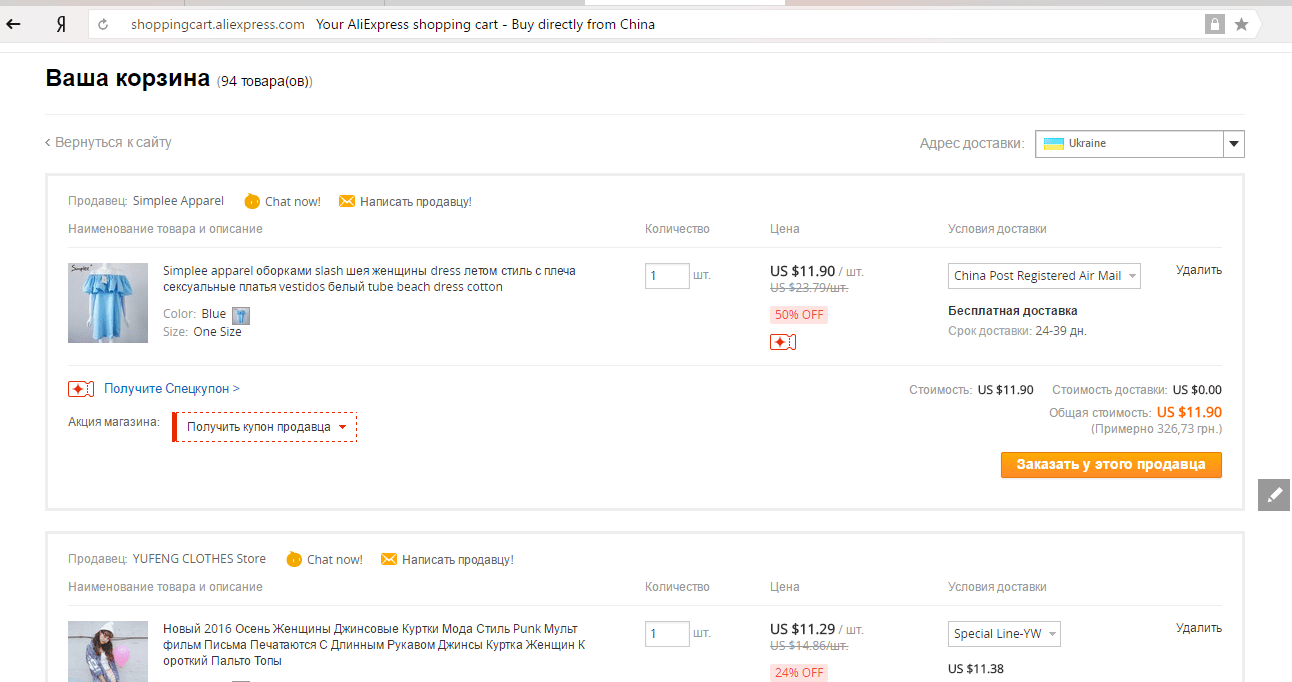 Вы можете найти купоны магазина, купоны AliExpress или собирать купоны каждый день, играя в игры в приложении AliExpress. Вместе с бесплатной доставкой, которую предлагают большинство продавцов на нашем сайте, мы думаем, вы согласитесь, что вы получите этот загрузчик видео бесплатно по самой выгодной цене.
Вы можете найти купоны магазина, купоны AliExpress или собирать купоны каждый день, играя в игры в приложении AliExpress. Вместе с бесплатной доставкой, которую предлагают большинство продавцов на нашем сайте, мы думаем, вы согласитесь, что вы получите этот загрузчик видео бесплатно по самой выгодной цене.
У нас всегда есть новейшие технологии, новейшие тенденции и самые обсуждаемые лейблы.На AliExpress отличное качество, цена и сервис всегда в стандартной комплектации. Начните самый лучший шоппинг прямо здесь.
Как загрузить видео на YouTube Made Simple
YouTube является вторым по популярности веб-сайтом в мире по одной причине: видео — это будущее Интернета. Независимо от того, являетесь ли вы компанией, музыкантом, влиятельным лицом или просто творческим человеком, невозможно избежать YouTube как платформы номер один для бесплатной загрузки ваших видео.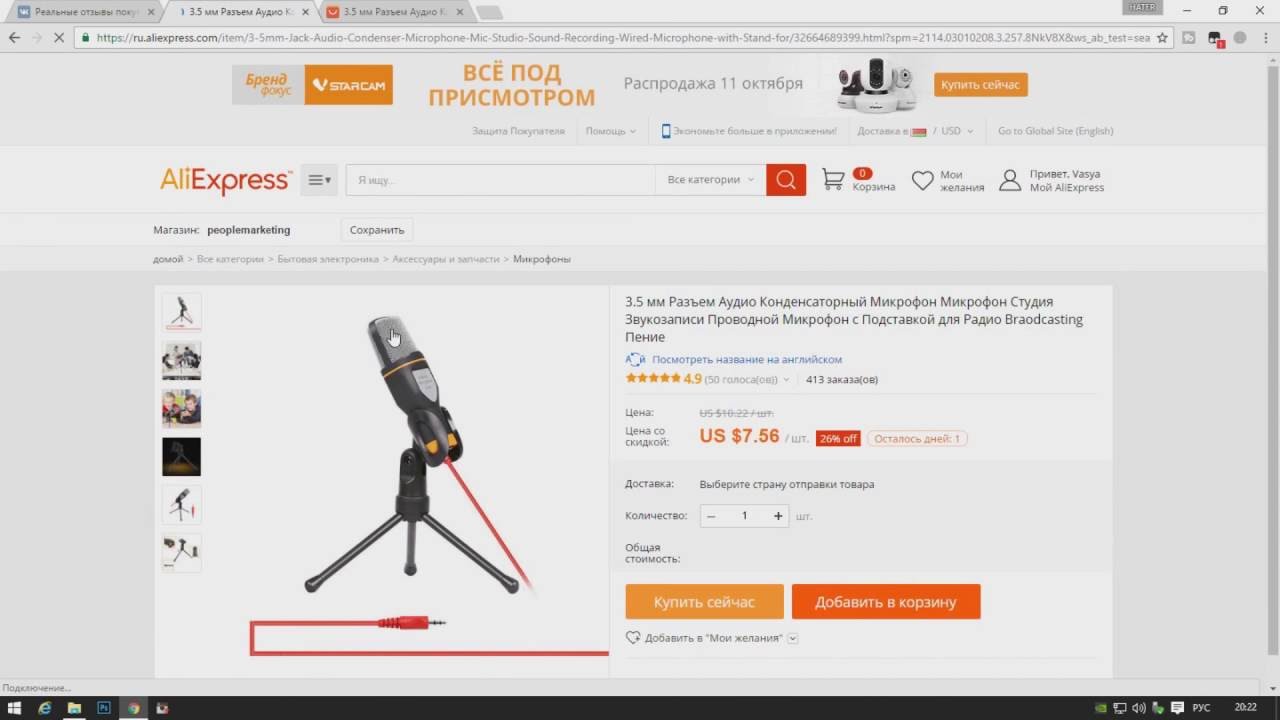
Есть много способов загрузить видео на YouTube. В этой статье будет показано, как загрузить видео из веб-браузера , со своего смартфона и с других платформ, таких как iMovie. Наконец, мы кратко поговорим о важности скрытых субтитров и о том, как вы можете добавить их в свои видео на YouTube.
Как загрузить видео на YouTube с помощью веб-браузера
1. Войдите в правую учетную запись Google
Во-первых, убедитесь, что вы вошли в правильный аккаунт Google на YouTube.Вы можете проверить это, щелкнув значок профиля в правом верхнем углу веб-сайта YouTube. Отобразится адрес электронной почты, с которым вы вошли на YouTube.
Совет для профессионалов: , если у вас несколько учетных записей Google, убедитесь, что вы выбрали фотографии профиля, которые легко различимы. Так будет проще определить, в какой аккаунт Google вы вошли.
2. Загрузите видео с помощью нового интерфейса YouTube
Загрузите видео с помощью нового интерфейса YouTube
Затем щелкните значок камеры в правом верхнем углу и щелкните «Загрузить видео».YouTube в настоящее время разрабатывает новый способ загрузки видео. Если вы видите уведомление с надписью «Перейти к загрузке видео (бета)» в верхней части экрана, нажмите на него. Если вы не видите уведомления, значит, вы уже используете новый интерфейс.
Новый интерфейс покажет вам всплывающее окно, в котором вы можете выбрать видеофайл или перетащить его во всплывающее окно. Как только вы выберете видеофайл, YouTube начнет процесс загрузки.В зависимости от размера видеофайла и скорости вашего интернет-соединения этот процесс может занять от нескольких секунд до нескольких часов.
Совет от профессионалов: лучший формат видеофайлов для YouTube — это MP4 с видеокодеком H.264 и аудиокодеком AAC. Этот формат дает вам видео высокого качества , сохраняя при этом небольшой размер видеофайла.
Видеофайлы должны иметь собственную частоту кадров и соотношение сторон 4: 3 или 16: 9 для наилучшего просмотра.
3.Заполните данные о видео
Пока видео загружается, вам нужно будет добавить название и описание. Оба являются отличными возможностями для ввода ключевых слов, на которые вы хотите настроить таргетинг. Выберите ключевые слова, которые обычно ищет ваша аудитория! Вы также сможете добавить значок. Вы можете выбрать тот, который YouTube автоматически генерирует из вашего видео, или вы можете загрузить собственный эскиз.
Совет от профессионалов: почти всегда лучше загружать собственные значки для видео.Персонализированный эскиз обычно более четкий и актуальный, чем автоматически созданный эскиз из вашего видео.
Есть много других опций, которые вы можете изучить во всплывающем окне. Например, вы можете добавить свое видео в список воспроизведения, чтобы вашим зрителям было легче ориентироваться в вашем канале YouTube .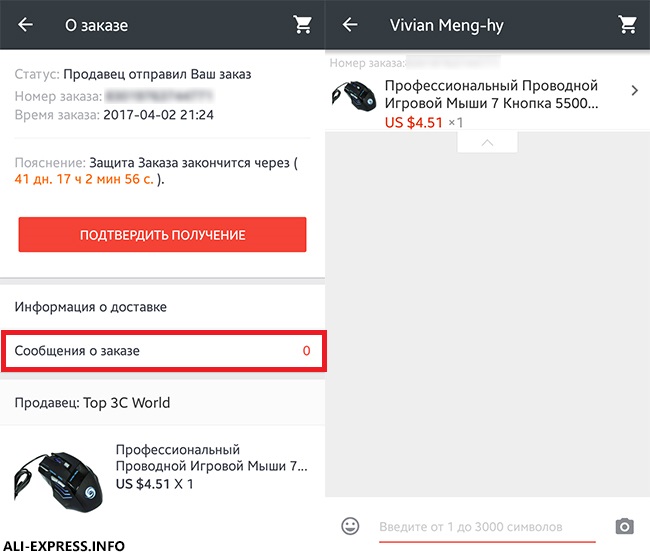 Вам также нужно будет указать, предназначено ли ваше видео для детей (в соответствии с Законом США о защите детей в Интернете). Вы также можете добавить сюда теги и загрузить соответствующие субтитры.
Вам также нужно будет указать, предназначено ли ваше видео для детей (в соответствии с Законом США о защите детей в Интернете). Вы также можете добавить сюда теги и загрузить соответствующие субтитры.
Когда вы нажмете кнопку «Далее» и когда загрузка вашего видео завершится, вы сможете добавить конечную заставку или подсказки для продвижения соответствующего видеоконтента. Это немного сложнее и не требуется. Наконец, в качестве последнего шага процесса загрузки вы можете выбрать видимость вашего контента. Есть четыре варианта:
- Общедоступно: видео сразу же публикуется. Вы также можете запустить премьеру видео, которая установит обратный отсчет и позволит вашим зрителям смотреть видео, взаимодействуя друг с другом.
- Не в списке: видео доступно, но может быть найдено только людьми, у которых есть ссылка. Он пока не отображается в результатах поиска.
- Личное: это видео можете просматривать только вы и выбранные вами люди.
- Расписание: установите дату и время, когда ваше видео будет транслироваться.

Совет от профессионалов: установите для вашего видео статус «частный» или «частный» при публикации. Таким образом, вы можете убедиться, что это именно то, что вам нужно, прежде чем поделиться им с более широкой аудиторией.Просто убедитесь, что вы изменили его видимость для всех, когда начнете продвигать его.
Как загрузить видео с помощью мобильного приложения YouTube
В настоящее время большинство смартфонов оснащено достаточно мощной камерой для создания высококачественных видео на YouTube. Добавьте к этому встроенное программное обеспечение для редактирования видео на смартфонах, и неудивительно, что все больше и больше людей загружают видео на YouTube через свои мобильные устройства. Вот как вы можете загружать видео на YouTube с помощью телефона.
1.Откройте приложение YouTube и войдите в систему
Сначала откройте приложение YouTube. Снова убедитесь, что вы вошли в правильный аккаунт Google (посмотрите в правом верхнем углу). Затем щелкните значок камеры рядом со значком поиска. Вы попадете на экран, где есть две большие кнопки («записать» и «запустить»), а также все ваши видео под ними. Приложение YouTube сразу же собирает все видеофайлы на вашем телефоне и аккуратно представляет их вам. Выберите видеофайл, который хотите загрузить.
Затем щелкните значок камеры рядом со значком поиска. Вы попадете на экран, где есть две большие кнопки («записать» и «запустить»), а также все ваши видео под ними. Приложение YouTube сразу же собирает все видеофайлы на вашем телефоне и аккуратно представляет их вам. Выберите видеофайл, который хотите загрузить.
2.Отредактируйте видео и заполните его данные
К видеофайлу вы сможете добавить музыку, щелкнув значок музыкальной ноты в верхнем левом углу. Вы также можете добавить видеофильтр, щелкнув палочку в верхнем правом углу, и вы можете обрезать видео, перемещая левый или правый ползунок под видео.
Под этими параметрами вы можете добавить заголовок, описание, местоположение и видимость видео. Когда вы нажмете «Далее», видео начнет загружаться, и вы попадете в менеджер видео вашего канала YouTube.
Как загрузить видео на YouTube с помощью другого программного обеспечения
Многие профессиональные инструменты для редактирования видео, такие как iMovie, дадут вам возможность загружать на YouTube прямо из самого инструмента. Вам решать, хотите ли вы это сделать. Если этот инструмент дает вам те же возможности для редактирования видео и помогает сосредоточиться, то нет причин, по которым вам не следует загружать видео с помощью инструмента, который вы используете.
Вам решать, хотите ли вы это сделать. Если этот инструмент дает вам те же возможности для редактирования видео и помогает сосредоточиться, то нет причин, по которым вам не следует загружать видео с помощью инструмента, который вы используете.
Однако большинство инструментов не предоставляют те же возможности для настройки видео.В этом случае предпочтительнее экспортировать видео в нужный формат и загрузить его прямо на YouTube в соответствии с приведенными выше инструкциями.
Как добавлять титры на YouTube
Не все смогут смотреть ваше видео со звуком. Некоторые люди могли забыть свои наушники или ехать в шумном поезде. Вот почему всегда стоит добавлять в видео субтитры.
Хотя YouTube может автоматически создавать скрытые субтитры, вам лучше использовать такую службу, как Rev.com, если вам нужны точные субтитры, которые не вызывают у вас смущения. Rev дает вам самые точные субтитры по очень доступной цене. Узнайте здесь, как добавить субтитры к вашему видео на YouTube и как использовать нашу интеграцию с YouTube.
Примечание : Rev теперь является предпочтительным поставщиком субтитров для YouTube. В рамках этого партнерства любой, кто использует интеграцию Rev YouTube, получает 12% скидку на все заказы с субтитрами.
В этой статье мы показали вам, как бесплатно загружать видео на YouTube через веб-браузер или телефон.Кроме того, мы говорили о важности субтитров и указали вам места, где вы можете узнать, как загружать субтитры и субтитры в свое видео.
Мы надеемся, что это начало увлекательного путешествия на YouTube.
Как превратить видео в бумеранг — Clideo
Как сделать видео бумеранг
Если вы когда-нибудь задумывались, что такое видео Boomerang, позвольте нам объяснить. Бумеранги повторяют определенный фрагмент клипа снова и снова, создавая действительно забавный эффект.В массы они попали не так давно через Instagram из одноименного приложения.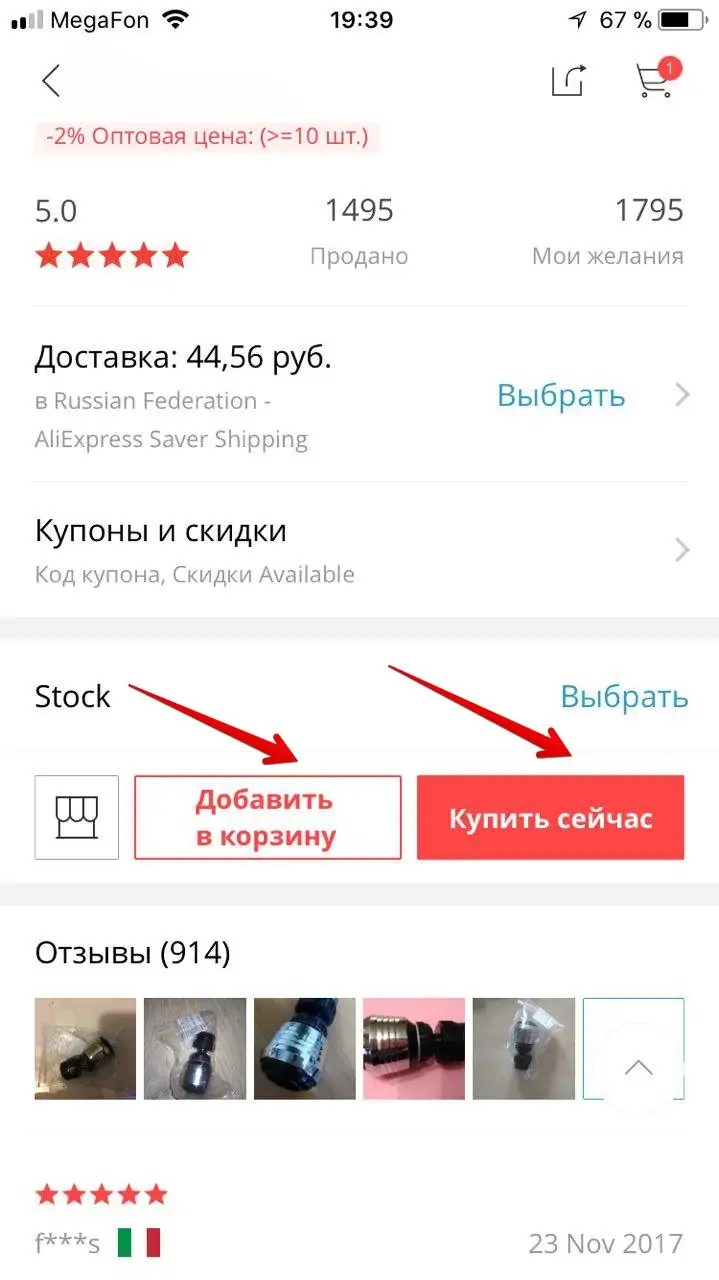
Дело в том, что вы не можете загрузить собственное видео в приложение Boomerang из фотопленки, вам придется записывать его туда с нуля.
Однако! С помощью описанного выше инструмента Clideo вы можете превратить существующее видео в бумеранг. И хорошая новость в том, что это бесплатно. При работе в сети вам не нужно загружать раздутое программное обеспечение или приложения. Он просто запускается в браузере любого устройства, будь то Android, iPhone, Windows или Mac.
Загрузите свой клип
Для начала нажмите кнопку «Выбрать файл» выше, чтобы импортировать клип, который вы хотите сделать, в Boomerang.
Если вы хотите загрузить его из облака, нажмите стрелку вниз, и вы найдете вариант загрузки из аккаунта Google Диска или Dropbox.
Или, если ваше видео уже где-то в сети, вы можете вставить ссылку на него в поле URL в нижней части раскрывающегося меню, и оно загрузится автоматически.

Бумеранг!
А теперь пришло время превратить видео, которое вы уже сняли в редакторе, бумерангом.
Для этого выберите вверху скорость «Быстрая», затем скорость клипа «0,2 с» и, наконец, отметьте опцию «Добавить перевернутое видео».
Будьте осторожны, так как эти настройки — единственный способ, которым ваш клип будет выглядеть как видео Boomerang.
Затем нажмите кнопку «Stop Motion», и ваше видео начнет обрабатываться.
Обратите внимание, что если вы хотите создать Boomerang GIF вместо видео, вы можете загрузить свой результат в инструмент Clideo Loop Video Converter и выбрать вариант бесконечного GIF.
Посмотреть и скачать
Теперь ваш новый клип Boomerang готов к загрузке.
 После быстрого просмотра, чтобы убедиться, что это именно то, что вам нужно, нажмите зеленую кнопку «Загрузить». Стрелка вниз позволит вам снова сохранить его в своей учетной записи Dropbox или Google Drive, если хотите.
После быстрого просмотра, чтобы убедиться, что это именно то, что вам нужно, нажмите зеленую кнопку «Загрузить». Стрелка вниз позволит вам снова сохранить его в своей учетной записи Dropbox или Google Drive, если хотите.Хотите вместо этого внести некоторые изменения? Просто нажмите кнопку «Вернуться к редактированию». Таким образом, вам не придется начинать заново.
[Руководство] Как перенести видео с iPhone на компьютер
Если вы хотите быстро освободить место на iPhone или вам нужны видео с iPhone на вашем компьютере для редактирования / обработки, это руководство покажет вам, как передавать видео с iPhone на ПК за несколько кликов.
С нашей помощью вы сможете:
- получить видео с вашего iPhone в высочайшем качестве ,
- : выбор и управление вашей видеотекой на iPhone,
- при необходимости удалите видео с iPhone.

Этот метод работает для любой существующей модели iPhone, а также iPad и iPod Touch и обеспечивает гарантированный перенос на Windows 7, 8.1 и 10.
Как перенести видео с iPhone на компьютер
Чтобы начать передачу видео с iPhone на ПК, вам понадобится инструмент под названием CopyTrans Photo .Скачайте и попробуйте здесь:
Скачать CopyTrans Photo
Установите программу. Если вам нужна помощь в установке CopyTrans Photo, обратитесь к руководству по установке.
Запустите CopyTrans Photo и подключите iPhone к компьютеру. Видео, фотографии и альбомы iPhone появятся в левой части главного окна программы. Видео с ПК, фотографии и папки появятся справа.
Выберите альбом «Видео» на панели слева.
Выберите или создайте папку ПК, в которую вы хотите поместить видео, с помощью панели, расположенной справа. Чтобы создать новую папку, щелкните значок зеленой папки вверху.

Выберите видео, которое вы хотите перенести с iPhone на компьютер. Чтобы выбрать несколько видео, нажмите и удерживайте клавишу CTRL и щелкните видео, которое хотите передать. Чтобы выбрать все видео, щелкните пустую область на панели видео iPhone и затем нажмите CTRL + A.
Перетащите выбранный набор элементов слева направо.
Нажмите «Применить изменения», чтобы сохранить результат переноса.
Вот и все! Ваши видео с iPhone теперь перенесены в папку ПК по вашему выбору.
Перенос iPhone с iPhone на компьютер — учебник YouTube
.


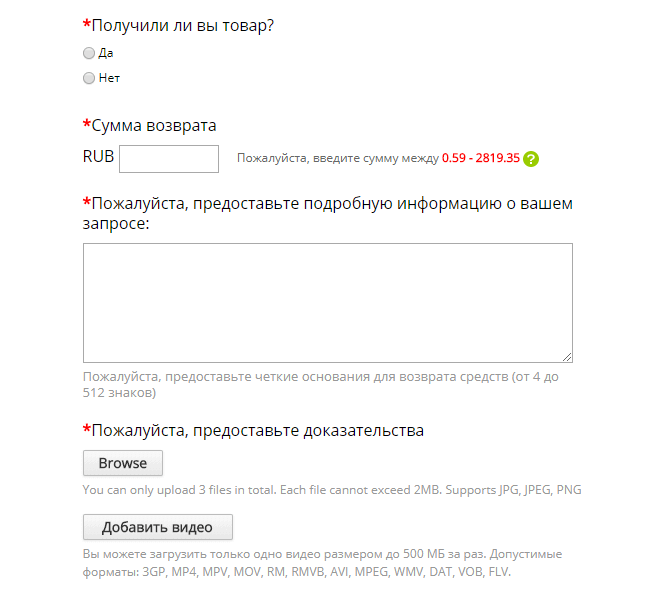
 Для загрузки файла требуется уменьшить размер вашего видео. Самый простой способ- это обрезать видео в любом видео редакторе. Например, обрезать неинформативную часть видео в начале и в конце. Оставив только важную часть доказательств.
Для загрузки файла требуется уменьшить размер вашего видео. Самый простой способ- это обрезать видео в любом видео редакторе. Например, обрезать неинформативную часть видео в начале и в конце. Оставив только важную часть доказательств.
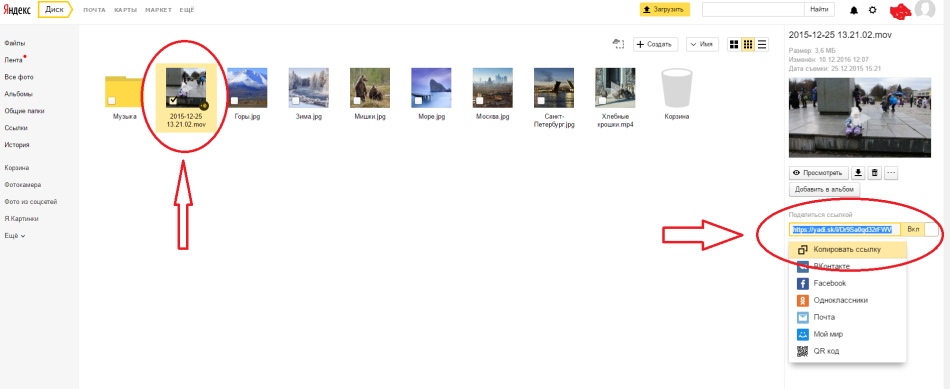 Если это не помогло, то попробуйте загрузить видео с другого компьютера.
Если это не помогло, то попробуйте загрузить видео с другого компьютера.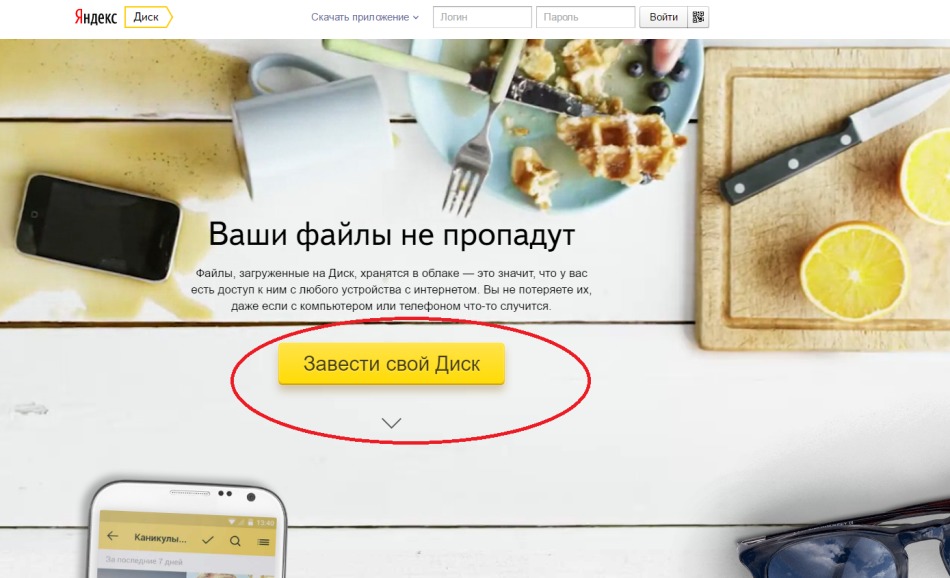 Часто есть такие куски, в которых вы идете от камеры к столу, или потом идете выключать камеру.
Часто есть такие куски, в которых вы идете от камеры к столу, или потом идете выключать камеру. 🖥
🖥 
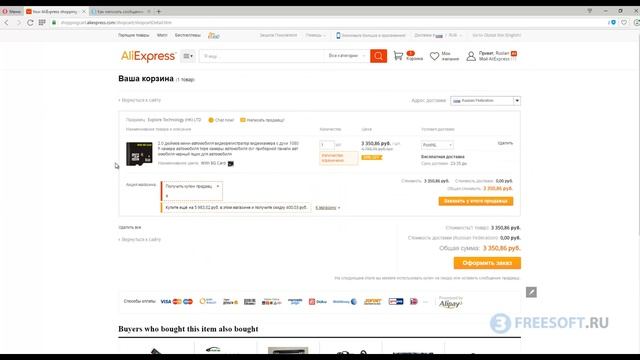

 Загрузите видео с помощью нового интерфейса YouTube
Загрузите видео с помощью нового интерфейса YouTube  Видеофайлы должны иметь собственную частоту кадров и соотношение сторон 4: 3 или 16: 9 для наилучшего просмотра.
Видеофайлы должны иметь собственную частоту кадров и соотношение сторон 4: 3 или 16: 9 для наилучшего просмотра.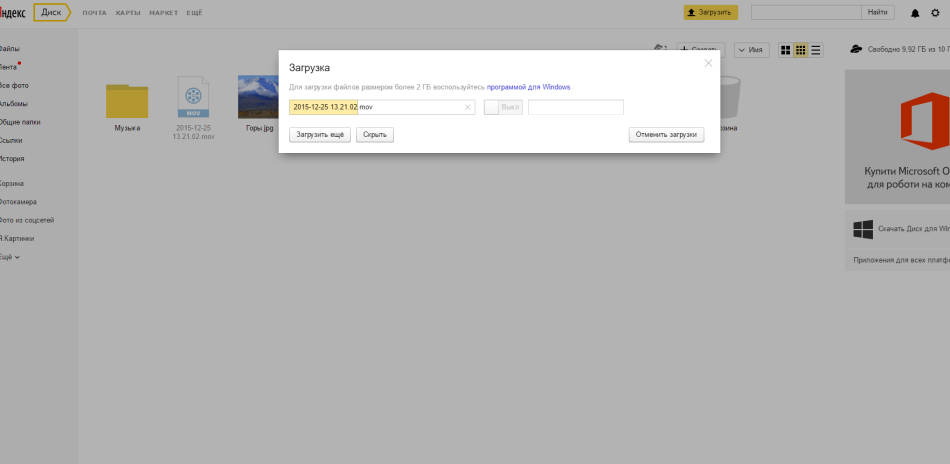

 После быстрого просмотра, чтобы убедиться, что это именно то, что вам нужно, нажмите зеленую кнопку «Загрузить». Стрелка вниз позволит вам снова сохранить его в своей учетной записи Dropbox или Google Drive, если хотите.
После быстрого просмотра, чтобы убедиться, что это именно то, что вам нужно, нажмите зеленую кнопку «Загрузить». Стрелка вниз позволит вам снова сохранить его в своей учетной записи Dropbox или Google Drive, если хотите.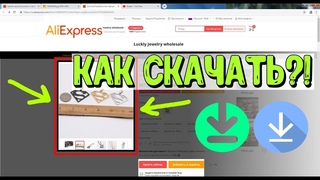

Добавить комментарий